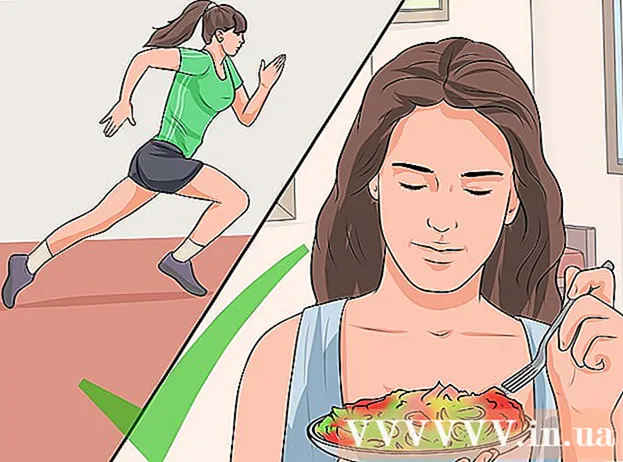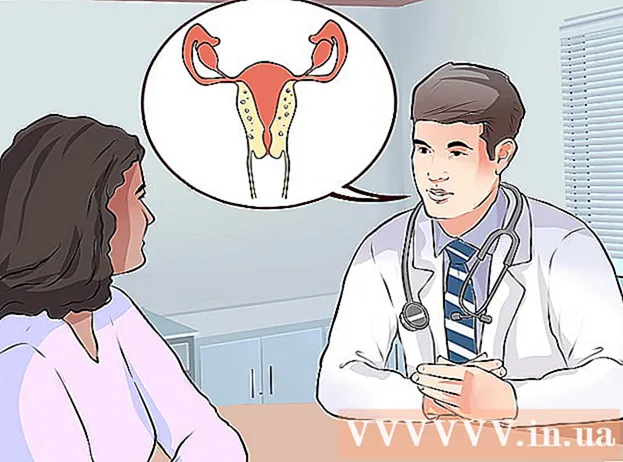நூலாசிரியர்:
Ellen Moore
உருவாக்கிய தேதி:
14 ஜனவரி 2021
புதுப்பிப்பு தேதி:
1 ஜூலை 2024

உள்ளடக்கம்
உங்கள் அச்சுப்பொறியுடன் உங்கள் மேக்புக் இணைப்பதில் சிக்கல் உள்ளதா? ஒரு பிரச்சனை இல்லை, ஏனென்றால் இந்த சாதனங்களை இணைக்க இரண்டு வழிகள் உள்ளன: USB மற்றும் வயர்லெஸ் வழியாக. உங்களுக்கு ஏற்ற முறையைத் தேர்ந்தெடுத்து வேலைக்குச் செல்லுங்கள்.
படிகள்
முறை 2 இல் 1: USB கேபிள் வழியாக
 1 ஆற்றல் பொத்தானை அழுத்துவதன் மூலம் அச்சுப்பொறியை இயக்கவும்.
1 ஆற்றல் பொத்தானை அழுத்துவதன் மூலம் அச்சுப்பொறியை இயக்கவும்.- இந்த பொத்தானின் இடம் அச்சுப்பொறி மாதிரியைப் பொறுத்தது. நீங்கள் அதை கண்டுபிடிக்க முடியவில்லை என்றால், பயனர் கையேட்டை சரிபார்க்கவும்.
- ஆற்றல் பொத்தானை அழுத்திய பிறகும் அச்சுப்பொறி இயக்கப்படவில்லை என்றால், அது பிணையத்துடன் இணைக்கப்பட்டுள்ளதா என்பதை உறுதிப்படுத்தவும். இதைச் செய்ய, பிளக் அவுட்லெட்டில் செருகப்பட்டுள்ளதா எனச் சரிபார்க்கவும்.
 2 உங்கள் அச்சுப்பொறியுடன் உங்கள் மேக்புக் இணைக்க ஒரு USB கேபிள் தயார் செய்யவும். அச்சுப்பொறி இரண்டு கேபிள்களுடன் வர வேண்டும்: ஒரு மின் கம்பி மற்றும் ஒரு USB கேபிள். ஒரு சதுர நுழைவு கொண்ட ஒரு கேபிளை எடுத்துக் கொள்ளுங்கள்.
2 உங்கள் அச்சுப்பொறியுடன் உங்கள் மேக்புக் இணைக்க ஒரு USB கேபிள் தயார் செய்யவும். அச்சுப்பொறி இரண்டு கேபிள்களுடன் வர வேண்டும்: ஒரு மின் கம்பி மற்றும் ஒரு USB கேபிள். ஒரு சதுர நுழைவு கொண்ட ஒரு கேபிளை எடுத்துக் கொள்ளுங்கள்.  3 உங்கள் மேக்புக்கில் USB கேபிளை செருகவும். உங்கள் மேக்புக் ப்ரோவின் பக்கத்தில் ஒரு சதுர துளை கண்டுபிடிக்கவும். பிரிண்டரில் இருந்து USB கேபிளை இந்த துளைக்குள் செருகவும்.
3 உங்கள் மேக்புக்கில் USB கேபிளை செருகவும். உங்கள் மேக்புக் ப்ரோவின் பக்கத்தில் ஒரு சதுர துளை கண்டுபிடிக்கவும். பிரிண்டரில் இருந்து USB கேபிளை இந்த துளைக்குள் செருகவும்.  4 கேபிளின் மறு முனையை பிரிண்டரில் செருகவும். பிரிண்டர் மெனுவில் தோன்ற வேண்டும். இல்லையென்றால், சரியான அச்சுப்பொறி இயக்கிகளைக் கண்டுபிடித்து நிறுவவும், ஆனால் பொதுவாக உங்கள் மேக்புக் ப்ரோவுக்கு அச்சுப்பொறியுடன் வேலை செய்ய கூடுதல் மென்பொருள் தேவையில்லை.
4 கேபிளின் மறு முனையை பிரிண்டரில் செருகவும். பிரிண்டர் மெனுவில் தோன்ற வேண்டும். இல்லையென்றால், சரியான அச்சுப்பொறி இயக்கிகளைக் கண்டுபிடித்து நிறுவவும், ஆனால் பொதுவாக உங்கள் மேக்புக் ப்ரோவுக்கு அச்சுப்பொறியுடன் வேலை செய்ய கூடுதல் மென்பொருள் தேவையில்லை. - டிரைவரை நிறுவ, டிரைவர் டிஸ்கை (பிரிண்டருடன் வந்திருக்க வேண்டும்) டிரைவில் செருகவும் மற்றும் நிறுவலை தொடரவும். இணையத்துடன் இணைத்து சரியான அச்சுப்பொறி மாதிரியைத் தேடுவதன் மூலமும் இயக்கிகளை நிறுவ முடியும்.
- உங்கள் அச்சுப்பொறியின் உருவாக்கம் மற்றும் மாதிரியைக் கண்டுபிடிக்க, அச்சுப்பொறியின் அடியில் இருந்து பெட்டியைப் பார்க்கவும் அல்லது சாதனத்தின் பக்கத்தில் உள்ள எழுத்துக்களைப் பார்க்கவும்.
 5 அச்சுப்பொறி பயன்படுத்த தயாராக உள்ளது என்பதை உறுதிப்படுத்தவும். அச்சுப்பொறி அச்சிடத் தயாரா என்பதைச் சரிபார்க்க, "அச்சு" விருப்பத்தைக் கிளிக் செய்யவும் அல்லது "அச்சு & தொலைநகல்" மெனுவுக்குச் செல்லவும்.
5 அச்சுப்பொறி பயன்படுத்த தயாராக உள்ளது என்பதை உறுதிப்படுத்தவும். அச்சுப்பொறி அச்சிடத் தயாரா என்பதைச் சரிபார்க்க, "அச்சு" விருப்பத்தைக் கிளிக் செய்யவும் அல்லது "அச்சு & தொலைநகல்" மெனுவுக்குச் செல்லவும். - உங்கள் அச்சுப்பொறியின் பெயர் அச்சு மெனுவில் தோன்றினால், அது பயன்படுத்த தயாராக உள்ளது. இல்லையெனில், பிரிண்டரைச் சேர்க்க அடுத்த படிக்குச் செல்லவும்.
- அச்சு என்பது அச்சுப்பொறி என்பது அச்சுப்பொறி இருக்கிறதா மற்றும் தயாராக இருக்கிறதா என்று சோதிக்க பயன்படும் அச்சு மெனு.
 6 அச்சுப்பொறியைச் சேர்க்கவும். அச்சுப்பொறி அச்சு மெனுவில் பட்டியலிடப்படவில்லை என்றால், அதே மெனுவில் உள்ள அச்சுப்பொறியைச் சேர் பொத்தானைக் கிளிக் செய்யவும். கிடைக்கக்கூடிய அச்சுப்பொறிகளின் பட்டியலை நீங்கள் காண்பீர்கள்.
6 அச்சுப்பொறியைச் சேர்க்கவும். அச்சுப்பொறி அச்சு மெனுவில் பட்டியலிடப்படவில்லை என்றால், அதே மெனுவில் உள்ள அச்சுப்பொறியைச் சேர் பொத்தானைக் கிளிக் செய்யவும். கிடைக்கக்கூடிய அச்சுப்பொறிகளின் பட்டியலை நீங்கள் காண்பீர்கள். - நீங்கள் சேர்க்க விரும்பும் பிரிண்டரைத் தேர்ந்தெடுத்து "சேர்" என்பதைக் கிளிக் செய்யவும். அச்சுப்பொறி இப்போது அச்சிட தயாராக இருக்க வேண்டும்.
2 இன் முறை 2: வைஃபை வழியாக
 1 அச்சுப்பொறி வைஃபைக்காக சரியாக உள்ளமைக்கப்பட்டுள்ளதா என்பதை உறுதிப்படுத்தவும். பிரிண்டரை உள்ளூர் வைஃபை நெட்வொர்க்குடன் இணைப்பது இடத்தை மிச்சப்படுத்தும் மற்றும் கம்பி இணைப்பு சிக்கல்களைத் தவிர்க்கும்.
1 அச்சுப்பொறி வைஃபைக்காக சரியாக உள்ளமைக்கப்பட்டுள்ளதா என்பதை உறுதிப்படுத்தவும். பிரிண்டரை உள்ளூர் வைஃபை நெட்வொர்க்குடன் இணைப்பது இடத்தை மிச்சப்படுத்தும் மற்றும் கம்பி இணைப்பு சிக்கல்களைத் தவிர்க்கும். - ஒரு அச்சுப்பொறியை வைஃபை உடன் இணைக்க, அதை ஒரு திசைவியுடன் இணைக்கவும், பிரிண்டரைப் பகிரவும், பின்னர் அதை பிணைய அச்சுப்பொறியாகச் சேர்க்கவும். இந்த செயல்களைச் செய்ய, பயனருக்கு நிர்வாகி உரிமைகள் இருக்க வேண்டும்.
 2 MAC முகவரி வடிகட்டுதல் போன்ற அச்சுப்பொறி கட்டுப்பாடுகளை நீங்கள் தவிர்ப்பதை உறுதிசெய்க. நெட்வொர்க் சுரண்டலைத் தடுக்க முகவரி வடிகட்டுதல் அறிமுகப்படுத்தப்பட்டது. இந்த கட்டுப்பாடுகள் இல்லாமல், சாதனத்தின் பாதுகாப்பு பாதிக்கப்படலாம், எனவே கணினி அவற்றை அவசியமாக கருதுகிறது. வயர்லெஸ் நெட்வொர்க்கிற்கான அணுகல் பின்வரும் துறைமுகங்களுக்கு மட்டுப்படுத்தப்படும்:
2 MAC முகவரி வடிகட்டுதல் போன்ற அச்சுப்பொறி கட்டுப்பாடுகளை நீங்கள் தவிர்ப்பதை உறுதிசெய்க. நெட்வொர்க் சுரண்டலைத் தடுக்க முகவரி வடிகட்டுதல் அறிமுகப்படுத்தப்பட்டது. இந்த கட்டுப்பாடுகள் இல்லாமல், சாதனத்தின் பாதுகாப்பு பாதிக்கப்படலாம், எனவே கணினி அவற்றை அவசியமாக கருதுகிறது. வயர்லெஸ் நெட்வொர்க்கிற்கான அணுகல் பின்வரும் துறைமுகங்களுக்கு மட்டுப்படுத்தப்படும்: - ரியல் பிளேயர் துறைமுகங்கள் (554, 6970, 7070);
- FTP;
- தாமரை குறிப்புகள்;
- SSH;
- பிரபலமான ஐஎம் போர்ட்கள் (யாஹூ ஐஎம்) - மைக்ரோசாப்ட் அப்ளிகேஷன் மூலம் வெப்கேம் பாதுகாப்பு காரணங்களுக்காக முடக்கப்பட்டுள்ளது, அதே நேரத்தில் யாகூ மற்றும் ஸ்கைப் இன்னும் வேலை செய்கின்றன;
- ArcGIS (பூமி அறிவியல் பயன்பாடு);
- SciFinder அறிஞர் (நூல் மற்றும் அறிவியல் தகவல்களைத் தேடும் ஒரு தேடல் சேவை) மற்றும் ஊழியர்களுக்கான பல சேவைகள்;
- அச்சிடுதல் (515, 9100, 631);
- இணைய உலாவலுக்கான முக்கிய துறைமுகங்கள் (HTTP, HTTP கள்).
 3 அச்சுப்பொறியை வைஃபை நெட்வொர்க்குடன் இணைக்கவும். புகைப்படம், உரை ஆவணம் அல்லது PDF போன்ற நீங்கள் அச்சிடக்கூடிய கோப்பைத் திறக்கவும். கோப்பு மெனுவைத் திறந்து அச்சிடவும் (அல்லது கட்டளை + P ஐ அழுத்தவும்).
3 அச்சுப்பொறியை வைஃபை நெட்வொர்க்குடன் இணைக்கவும். புகைப்படம், உரை ஆவணம் அல்லது PDF போன்ற நீங்கள் அச்சிடக்கூடிய கோப்பைத் திறக்கவும். கோப்பு மெனுவைத் திறந்து அச்சிடவும் (அல்லது கட்டளை + P ஐ அழுத்தவும்). - உங்கள் அச்சுப்பொறி அச்சு மெனுவில் பட்டியலிடப்பட்டுள்ளதா என்பதை உறுதிப்படுத்தவும். உங்கள் அச்சுப்பொறி மெனுவில் இருந்தால் அதைத் தேர்ந்தெடுத்து அச்சிடச் செல்லவும்.
- அச்சுப்பொறி "அச்சு" மெனுவில் இல்லையென்றால், தோன்றும் சாளரத்தில் "அச்சுப்பொறியைச் சேர்" பொத்தானைக் கிளிக் செய்யவும். இது அச்சுப்பொறி அமைவு பயன்பாட்டு சாளரத்தைக் கொண்டுவரும். "அச்சுப்பொறிகள்" சாளரத்தில் "சேர்" பொத்தானைக் கிளிக் செய்யவும். கிடைக்கக்கூடிய அச்சுப்பொறிகளின் பட்டியலை நீங்கள் காண்பீர்கள். உங்களுடையதைத் தேர்ந்தெடுத்து "சேர்" பொத்தானைக் கிளிக் செய்யவும்.
- அதன் பிறகு, அச்சிட செல்ல தயங்க.
குறிப்புகள்
- பிரிண்டருக்கான பயனர் கையேட்டைச் சரிபார்க்கவும். இது மிகவும் சுவாரஸ்யமான வாசிப்பு அல்ல, ஆனால் அச்சுப்பொறி உற்பத்தியாளர்களின் சரியான வழிமுறைகளைப் பின்பற்றுவது இன்னும் புத்திசாலித்தனமானது.